
MSI Mega Player 536: 4GB hudby a fotek do kapsy | Kapitola 2
Seznam kapitol
MSI Mega Player 536 je pokusem společnosti MSI uvést na trh přehrávač s barevným displayem schopným kromě přehrávání hudby zobrazovat i fotografie a přehrát video - a to vše za příznivou cenu pod 4.500 Kč. Za tuto cenu obdržíme přehrávač s pevným diskem o velikosti 4GB, SD/MMC slotem a podporou připojení dalších USB zařízení přes USB On-the-Go. Naše recenze napoví, jak moc se to MSI povedlo.
Nyní se dostáváme k hlavní části naší recenze, ve které se kromě jiného dozvíme, jaké možnosti využití MSI Mega Player 536 nabízí, jak je možné jednotlivé funkce použít a jestli splňují naše očekávání.
Již úvodem recenze bylo řečeno, že MSI Mega Player 536 obsahuje pevný disk. Ten disponuje kapacitou 4GB a standardní velikostí jednoho palce. Zařízení se připojuje prostřednictvím rozhraní USB 2.0 a standardu USB Mass Storage (takže pro jeho připojení nejsou potřeba žádné dodatečné ovladače) a kromě tohoto standardního způsobu nahrávání dat jsou ještě další dvě možnosti jak MSI 536 "nakrmit". Prvním je možnost nahrání dat prostřednictvím USB On-the-Go a druhou použitím zabudovaného SD/MMC slotu.
Primárním však bude samozřejmě prostřednictvím rozhraní USB 2.0. To je naimplementované v celé své síle a tak při našem měření programem HD-Tach přehrávač ukázal, že je z něj možno data nahrávat průměrnou rychlostí 6,4MB/s a v dávce až 10MB/s, což jsou vesměs spíše průměrné údaje. Přístupová doba činí 38ms, což se může sice zdát poměrně hodně, ale u přenosných harddiskových přehrávačů hraje mnohem větší roli doba, která je ztracena uvolňováním zaparkovaných hlaviček a která je u tohoto přehrávače velmi dobře patrná.
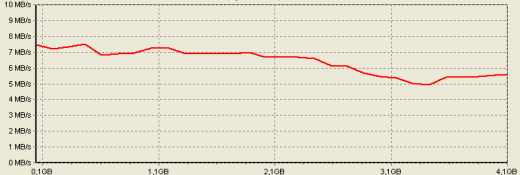
Přenosová rychlost se pohybuje mezi 5 a 8 MB/s
Co se použití SD/MMC paměťových karet týče, Mega Player je po vložení (celá karta se vejde do těla přístroje, vykukuje pouze malinký kousek) schopen detekovat jejich připojení a poté umožní přístup k souborům na kartě obsažených.

SD karta je automaticky detekována
Bohužel však, stejně jako na jeho větším bratříčkovi, MSI Mega View 533, soubory lze pouze prohlížet či smazat, nikoli však zkopírovat do samotného přístroje! To je poměrně velká nevýhoda, kdy možnost využití přístroje shazuje firmware. Tuto vadu však alespoň částečně nahrazuje podpora technologie USB On-the-Go. Použití přehrávače jakožto čtečky paměťových taktéž možné není.

Karta zapadne do těla přístroje

Technologie USB On-the-Go se používá k připojení dalších USB zařízení, pro které se, zjednodušeně řečeno, tváří MSI Mega Player 536 jakožto klasický počítač a připojované zařízení tedy pro takovouto operaci nemusí být vůbec nijak připraveno. Díky této technologii je tedy možné připojit k přehrávači například čtečku paměťových karet či fotoaparát a na dovolené si na pevný disk přehrávače odložit dosud pořízené fotky. Protože je však USB zařízení napájeno přímo z těla přístroje, doporučujeme jej před tímto úkonem připojit ke zdroji napájení, jinak se přenos nemusí bez problémů podařit.
Stejně jako SD/MMC paměťová karta, i USB OTG zařízení je automaticky rozpoznáno a je možno jej v rámci přehrávače používat - tentokráte však lze kopírovat jak jednotlivé soubory, tak i adresáře a dokonce i celý obsah připojeného zařízení.
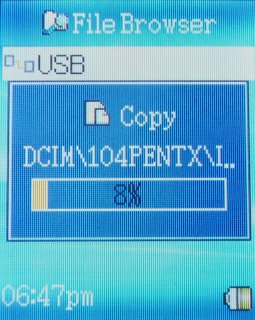
Kopírování souborů přes OTG
Přenos dat v případě externí USB 2.0 čtečky proběhl v pořádku, v případě Creative Muvo NX přenos dat spadl a zařízení bylo odpojeno a iAudio M3 se nepovedlo připojit vůbec. Seznam podporovaných zařízení výrobce bohužel neuvádí, takže v případě zájmu o zakoupení tohoto produktu doporučuji nejdříve předem vyzkoušet, zda například váš fotoaparát jím bude podporován.
Ovládání
Přehrávač se ovládá pomocí dotykových prvků umístěných na čele přístroje. Čtyři slouží po pohyb v menu a mezi skladbami (nahoru, dolů, vpravo, vlevo) a další dvě slouží pro potvrzení volby (v módu přehrávání pak jako start/pauza) a zrušení volby či návratu zpět (v případě podržení po dobu více jak dvou sekund vyvolá kontextovou nabídku - pomocí té je pak možné mazat, či kopírovat soubory).
Speciálním ovládacím prvkem je po straně umístěné tlačítko pro nahrávání zvuku, které ihned po stisku spustí proces nahrávání - v případě, že je již přehrávána nějaká skladba, stisk tohoto tlačítka způsobí přepnutí na režim "učení se cizích jazyků" kdy si můžete v rámci skladby označit úsek, který se bude pořád dokola opakovat.
Tlačítka velmi reagují na sebemenší dotek a tak je nezbytně nutné mít je během přenášení zamknuta prostřednictvím tlačítka Lock.
K tlačítkům se ale váže jedna velmi nepříjemná věc - po stisku libovolného tlačítka se rozsvítí diody, které jsou pod každým umístěny, což vypadá poměrně nepěkně - hlavně kvůli tomu, že podsvícení je velmi silné. Diody a display, se navíc rozsvěcují i pokud je přehrávač uzamknutý, což moc nepomáhá výdrži baterie - pokud máte přehrávač například v kapse, tak vzhledem k citlivosti tlačítek se bude každou chvilku rozsvěcet. Na druhou stranu je pozitivní, že při procházení adresáře skladeb není nutno na tlačítka opakovaně ťukat, stačí na nich prst pouze podržet a seznam sám poměrně svižně skroluje.
Jinak jsme s ovládáním neměli problémy a velmi rychle nám přešlo do krve.
Přehrávání hudby
Hlavním způsobem použití Mega Playeru bude pro většinu uživatelů pravděpodobně přehrávání hudby. Velký display usnadňuje orientaci mezi uloženými alby a skladbami a tak nalezení toho, co chceme poslouchat je velmi jednoduché a rychlé.
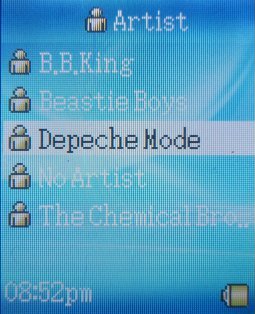

Vlevo procházení katalogem, vpravo adresáři
Skladby lze vybírat ve dvou režimech - buď z katalogu, nebo přímým procházením adresářové struktury. Katalog umožňuje vybírání podle alb, interpreta či si vybrat z jednoho z pěti uživatelských playlistů. Pro správnou funkci katalogu je potřeba skladby na přehrávač nahrát prostřednictvím programu Windows Media Player, do kterého je nutné nainstalovat dodávaný plugin.

Synchronizace pomocí WMP 10
Výhodou však je, že pokud tento způsob nahrávání skladeb nechcete používat, můžete je na přehrávač kopírovat libovolným způsobem a půjdou přehrát. Jediným rozdílem je, že se při průchodu adresářů nezobrazují jejich ID3 tagy. Při samotném přehrávání skladeb je však samozřejmě vše již v pořádku. Naopak nevýhodou využívání přehrávání pomocí katalogu je, že skladby jsou v rámci alb, či interpreta řazeny abecedně, tudíž je není možné poslouchat v pořadí, v jakém jejich tvůrci zamýšleli.

Display během přehrávání
Během samotného přehrávání skladby se na displayi zobrazují základní informace jako jméno interpreta, alba a skupiny, pořadí skladby v playlistu či adresáři, přehraný čas, aktuální čas (hodiny) a sada ikonek zobrazující právě vybrané nastavení (EQ, basy) a stav baterie. Zbývající prostor vyplňuje grafický ekvalizér, interaktivně reagující na hudbu.
 Zatímco hlasitost je možno měnit přímo stiskem tlačítek nahoru/dolů, způsob přehrávání a podání skladby je možné z menu nastavení. V tom si je možno vybrat z několik přednastavených ekvalizérů (k dispozici jsou normal, pop, rock, jazz a classical), zapnutí licencovaných SRS efektů (WOW pro lepší dynamiku a lépe podané nízkofrekvenční spektrum hudby, TruBass pro basy mohutnější), přidání do jednoho z pěti připravených playlistů a nastavení režimů opakování (opakovat jednu skladbu, všechny, náhodně přehrávat mezi vybranými skladbami - přehrávat náhodně mezi všemi skladbami bohužel možné není). Plusem je, že hudbu lze nechat přehrávat na pozadí a během toho prohledávat katalog, procházet adresáře, či si prohlížet fotky.
Zatímco hlasitost je možno měnit přímo stiskem tlačítek nahoru/dolů, způsob přehrávání a podání skladby je možné z menu nastavení. V tom si je možno vybrat z několik přednastavených ekvalizérů (k dispozici jsou normal, pop, rock, jazz a classical), zapnutí licencovaných SRS efektů (WOW pro lepší dynamiku a lépe podané nízkofrekvenční spektrum hudby, TruBass pro basy mohutnější), přidání do jednoho z pěti připravených playlistů a nastavení režimů opakování (opakovat jednu skladbu, všechny, náhodně přehrávat mezi vybranými skladbami - přehrávat náhodně mezi všemi skladbami bohužel možné není). Plusem je, že hudbu lze nechat přehrávat na pozadí a během toho prohledávat katalog, procházet adresáře, či si prohlížet fotky.


Vlevo menu pro nastavení přehrávání, vpravo přidání do playlistu
Hlasitost je bohužel možné nastavovat v malém množství kroků, rozdíly mezi jednotlivými úrovněmi jsou poměrně velké a tak občas je těžké si vybrat tu správnou hlasitost: 8 je ještě málo, 9 už je však moc.
Kvalitu reprodukované hudby jsme nejprve testovali na přibalených peckách, které se bohužel s přednesem moc nevytáhly. Trpí nemocemi typickými pro většinu levnějších sluchátek této konstrukce - tedy zkreslenými výškami a chybějícími basy.

Koss Porta Pro, zdroj: Koss.cz
Pecky jsme tedy posléze vyměnili za sluchátka Kos Porta Pro a podání zvuku se rázem zlepšilo. Mega Player produkuje příjemný zvuk bez šumu a k běžnému poslechu není s těmito sluchátky nutné používat žádné další ekvalizéry. Ty zde totiž poměrně agresivně ovlivňují přehrávaný zvuk a snižují jeho kvalitu. O něco lepší situace je však se SRS efekty, které dokáží při rozumném nastavení požitek z hudby vylepšit bez znatelné ztráty kvality.
Pro přehrávání jsou podporovány základní hudební formáty jako MP3, WMA či WAV. Přehrávač jsme odzkoušeli na naší standardní sadě testovacích souborů zahrnujících MP3 různých bitrate v kvalitě od 8kbit 8kHz po 320kBit 48kHz jak při konstantním datovém toku, tak i proměnlivém a v neposlední řadě WMA i s VBR a neshledali žádné problémy.
Přehrávání videa
Kromě přehrávání audio souborů se Mega Player chlubí i podporou přehrávání video sekvencí ve formátu M-JPEG, který se poměrně často používá u digitálních fotoaparátů. Podle specifikací je Mega Player schopen přehrát tyto soubory až do rozlišení 320×240.
Přehrát video z fotoaparátu se nám povedlo bez problémů - video se překlopí o 90 stupňů, takže vyplní celou plochu přehrávače. Během přehrávání pak není na obrazovce přítomen žádný ovládací prvek - vše se ovládá pouze tlačítky. Potíže však nastaly, když jsme se rozhodli, že bychom si chtěli nějaké do přehrávače nahrát. MSI totiž nikde neuvádí přesné specifikace, jak by takovéto video mělo vypadat a ani nedává k dispozici program, který by ho na požadovaný formát dokázal převést.

Přehrávání videa není rušeno ovládacími prvky
Po poměrně dlouhém experimentování se nám však povedlo tento formát zjistit a navíc vyplynula další, poměrně zásadní omezení.
Videosekvence musí být ve formátu M-JPEG do rozlišení 320×240, zvuková stopa musí být nekomprimovaná a celková délka souboru nesmí překročit 54MB. Ačkoli velikost 54MB by se mohla zdát například na sledování seriálů jakožto dostatečná, požadavek na nekomprimované audio využití na přehrávání delších videosouborů velmi stěžuje.


Mega Player si neporadí správně s videem o rozlišení pod 320×240
Místo by se sice dalo ušetřit použitím nižšího rozlišení, ale přehrávač nedokáže roztáhnout video rozlišení menšího než 320×240 na celou plochu! Chtěli-li bychom tedy do 54MB vtěsnat cca 20 minut videa, není možné dosáhnout lepší kvality než video 320×240 3-4fps a zvuk 16-bit, 10kHz mono.
Z tohoto důvodu je možnost pouštění videa nutno považovat pouze jakožto doplňkovou funkci.
Prohlížení fotek
O mnoho lépe však funguje prohlížení fotografií a využití přehrávače jakožto přenosné databanky. Přehrávač si poradí s obrázky ve formátu JPEG (nezaskočil ho ani JPEG s rozlišením 12MPix a velikostí souboru 3,5MB) a umožní je prohlížet buď ručně, nebo automaticky jakožto slideshow. Zobrazení náhledů podporováno není.
Během prohlížení je možno zobrazovat fotografie pootočené o 90 stupňů, aby lépe vyplnily plochu displaye, byly-li pořízeny na výšku.


Mega Player a rotace obrázků
Při prohlížení fotografií však narážíme již na limitaci kvalitou barevného displaye - pokud bychom si fotografie prohlédli na většině soudobých digitálních fotoaparátů, prožitek by byl pravděpodobně lepší.
Nahrávání zvuku
Konečně poslední důležitou funkcí je nahrávání. To je možné buď prostřednictvím vestavěného mikrofonu nebo připojením na externí zdroj (například mikrofon, walkman, discman) dodávaným kabelem. Vestavěný mikrofon není příliš citlivý, k využití přehrávače jakožto osobního diktafonu však stačí.

Nahrávání z line-in
Nahrávání se ovládá speciálním tlačítkem po levé straně přístroje a přehrávač sám rozpozná, má-li se nahrávat z mikrofonu, nebo, je-li připojen, z line-in. Nahrávat lze poté buď do souborů typu MP3 či WAV a je možno si vybrat čtyři stupně kvality: standard, good, better, best.
Tabulka možných výstupů, jejich vzorkovacích frekvencí a datových toků:
kvalita | MP3 | WAV 16bit PCM |
| standard | 32kHz - 48kbps | 8kHz - 256kbps |
| good | 44kHz - 96kbps | 16kHz - 512kbps |
| better | 44kHz - 128kbps | 32kHz - 1024kbps |
| best | 48kHz - 192kbps | 48kHz - 1536kbps |
Délka souborů je omezena pouze volným místem v přehrávači a soubory samotné jsou ukládány do připraveného adresáře Record.
Napájení a výdrž baterie
Mega Player je napájen ze své vlastní zabudované baterie typu Li-On, která má podle výrobce vydržet až 8 hodin přehrávání. Během našeho testování se tato doba ukázala kratší - bylo to však způsobeno především hojným používáním displaye a častou manipulací s přístrojem.
Baterii lze dobíjet jak z AC adaptéru, tak přímo z USB slotu. Při připojení k počítači doporučujeme mít přístroj zapojen i do sítě, protože není-li baterie nabita na určitou úroveň, nedokáže se přístroj sám nastartovat, což je však u harddiskových přehrávačů poměrně běžný problém.
Možnosti nastavení a ostatní funkce
V přehrávači lze, v tomu věnované položce menu, nastavit množství rozličných parametrů. Mezi ně patří například jas, doba, po které se má vypnout display či celý přehrávač, datum a čas, jazyk či nastavení parametrů pro slideshow.

Nastavení
Jakožto mnohé další mp3 přehrávače, i Mega Player 536 disponuje možností aktualizace firmwaru. Námi testovaný přístroj sice již poslední revizi obsahoval, přesto jsme nahrávání firmwaru otestovali a proběhla bez problémů.





